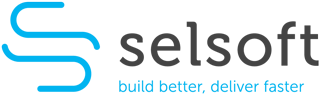Java ile Nesne - Merkezli Programlamaya Giriş Eğitimi - Software Kurulumları
Eğitimde Java’nın en son sürümünü olan Java 15, geliştirme ortamı olarak Eclipse 2020-09 kullanılacaktır. Dolayısıyla ilk ders öncesinde şu iki kurulumu yapın:
https://www.oracle.com/java/technologies/javase-downloads.html adresinden Java SE 15 başlığı altındaki, kullandığınız platforma uygun Oracle JDK’yi indirip varsayılan şekilde makinanıza kurun. (Oracle, indirme için kayıt olmanızı isteyebilir.)
Varsayılan kurulum yerleri en çok kullanılan 3 platform için şöyledir:
| Win: | C:\Program Files\Java\ |
| MacOs: | /Library/Java/JavaVirtualMachines/ |
| Linux: | /usr/lib/jvm (Bu Ubuntu için geçerlidir ama farklı Linux sürümleri için de benzerdir.) |
Sonrasında makinanızı tekrar başlatmanız önerilir.
Sonrasında komut satırını açıp (CMD/Terminal) java -version komutunu çalıştırın ve cevabın java version “15” ya da benzeri olduğundan emin olun.
Win kullanıcıları muhtemelen, java -version komutundan istenilen cevabı alamayacaklardır çünkü MacOS ve Linux’un aksine Win, kurulan JDK’nın bin dizinini PATH değişkenine eklemeyebilir. Dolayısıyla Win kullanıcıları bir Ortam Değişkenleri (Environment Variables) olan PATH’e, kurulan JDK’nın bin dizinini (örneğin C:\Program Files\Java\jdk-15\bin) eklemeliler. Eğer halihazırda PATH’de başka JDKların bin dizinleri varsa, en son kurulanı en başa alın ki komut satırında aramada en önce o bulunsun.
Ortam Değişkenleri’ne (Environment Variables) şöyle ulaşabilirsiniz:
Bu değişiklikten sonra komut satırını kapatıp açıp java -version komutunu deneyin.
Java kurulumlarında farklı tecrübeye sahip olanlar OpenJDK de kurabilirler ya da Linux/MacOS’da homebrew vb. araçları kullanabilirler.
https://www.eclipse.org/downloads/packages/ adresinden kullandığınız platforma uygun Eclipse IDE for Java Developers’ı indirin.
Eclipse’in bu paketi Win/Linux için sıkıştırılmış zip/tar.gz dosyası, MacOS için dmg kurulumu olarak gelmektedir. Dolayısıyla Win/Linux kullanıcıları zip/tar.gz dosyasını uygun bir yere örneğin Win için C:\Java\Eclipse\202009 ya da Linux için /home/ubuntu/Java/Eclipse/202009/ açabilirler. MacOS kullanıcıları Eclipse’i isterlerse /Applications altına, isterlerse /Users/akin/Java/Eclipse/202009 gibi bir yere kurabilirler.
(JDK kurmadan Eclipse’i kurup çalıştırmayın, makinenizde başka JDK ya da JRE yoksa hata alırsınız.)
Önemli Ek Bilgi
Eğer makinenizde birden fazla Java kurulumu (JDK ya da JRE olarak) varsa (hali hazırda makinelerinizde örneğin JDK 8 olabilir) ve Eclipse’in bunlardan belirlediğiniz bir tanesini kullanmasını istiyorsanız, Eclipse’in konfigürasyonuna bu bilgiyi geçmelisiniz. (JDK 11’i kurup “bin” dizinini PATH’e koyduğunuzda, JDK 11 uyumlu olmayan eski Eclipse kurulumları çalışmaz hale gelecektir. Paniğe kapılmayın 🙂 öyle durumlarda bu çözümü uygulamalısınız.) Bunun için Eclipse kurulumu altındaki “eclipse.ini” dosyasında, “-vm” değişkenine değer olarak uyumlu bir JDK kurulumunun “bin” dizininin altındaki “java” çalıştırılabilirinin (executable) patikasını verin.
Örneğin Win’de “eclipse.ini” dosyasına şöyle sadece 2 satırlık bir ek yaparak o Eclipse’in JDK 8 ile çalışmasını sağlayabilirsiniz. Eklenen iki satır koyu gösterilmiştir:
…..
openFile
–launcher.appendVmargs
-vm
C:\Program Files\Java\jdk1.8.0_191.jdk\bin\java
-vmargs
…..
-Xms512m
-Xmx2048m
…..